win10系统临时文件夹如何查看?win10查找临时文件夹的方法
运行一些软件时会生成临时文件,这些会占用内存,所以不定期要进行查看和清理。电脑升级为win10系统,发现使用习惯与以往有很大区别,发现竟然找不到win10系统查找临时文件夹的位置,怎么办?本文为大家整理win10系统查看临时文件夹的方法。

1、在电脑左下角搜索框中输入“控制面板”并点击“打开”。
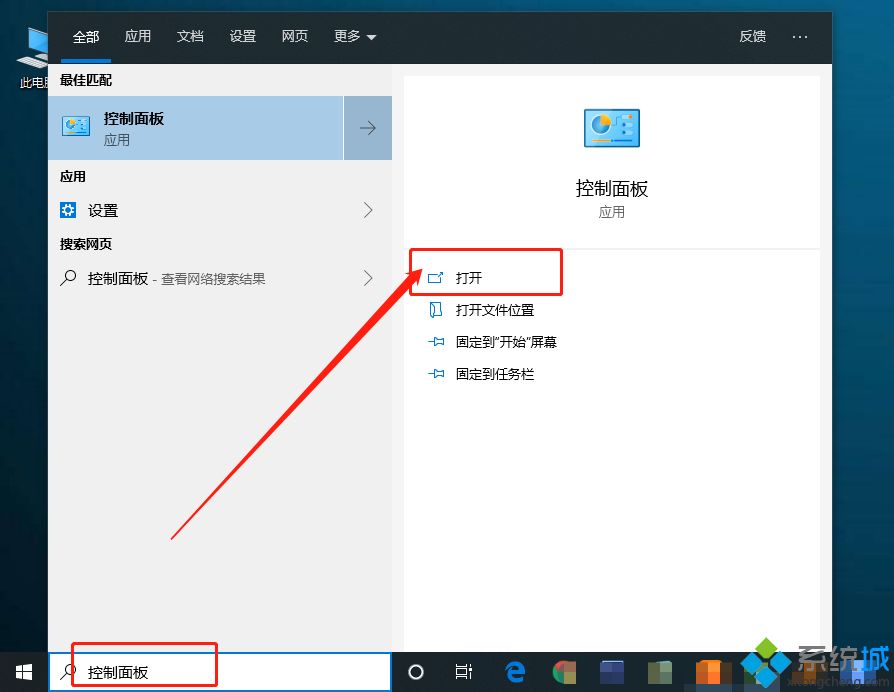
2、在控制面板中,点击“nternet选项”。
3、进入属性窗口后,在“常规”选项卡中,点击浏览历史记录-“设置”。
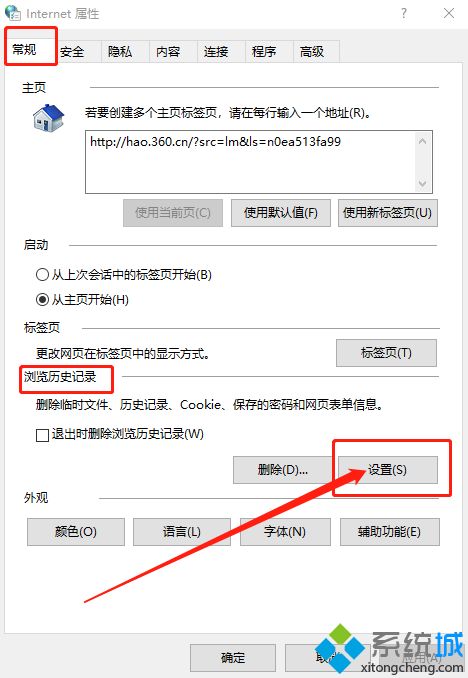
4、在设置页面中,即可查看临时文件夹所在位置,可以点击“查看文件”直接进入临时文件夹。
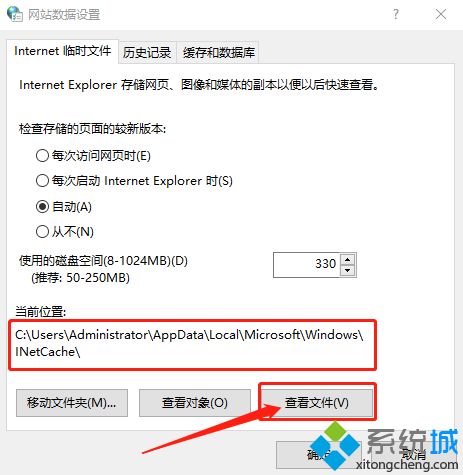
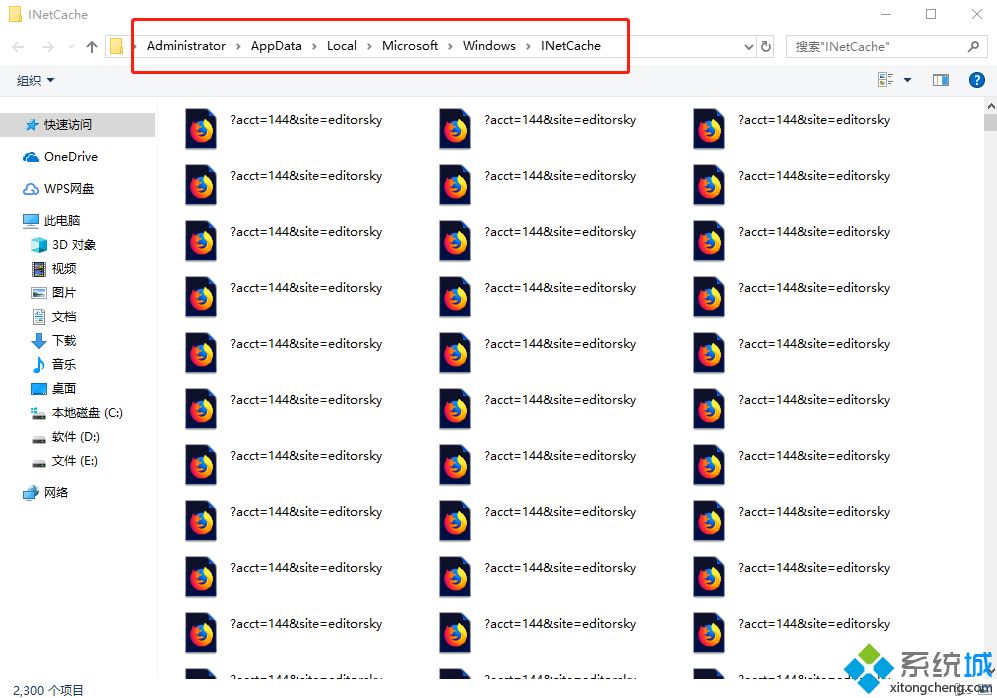
win10系统查看临时文件夹的方法是不是很简单,看完教程步骤之后,相信大家都学会了!
相关教程:如何查找文件或文件夹查看所有文件夹里的文件个数我告诉你msdn版权声明:以上内容作者已申请原创保护,未经允许不得转载,侵权必究!授权事宜、对本内容有异议或投诉,敬请联系网站管理员,我们将尽快回复您,谢谢合作!










